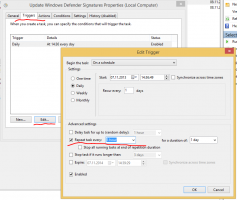Ako zdieľať aplikácie Windows Store s inými používateľskými účtami v počítači
Ak ste si z Windows Store stiahli bezplatnú alebo platenú aplikáciu Metro, nainštaluje sa iba pre váš aktuálne prihlásený používateľský účet. Nebude k dispozícii pre iné používateľské účty na vašom počítači so systémom Windows 8 alebo Windows 10. Toto sa radikálne líši od modelu aplikácie pre stolné počítače, kde by ste mohli nainštalovať aplikáciu pre všetkých používateľov naraz. Ak zdieľate počítač so svojimi rodinnými príslušníkmi a všetci majú svoje vlastné účty, možno vás bude zaujímať, ako nainštalovať rovnakú aplikáciu, ktorú ste si stiahli na iné používateľské účty. Ukážem vám, ako na to.
Reklama

Postupujte podľa týchto jednoduchých krokov:
- Najprv sa prihláste ako vy zo svojho bežného účtu a nainštalujte si aplikáciu Modern pod svojím vlastným účtom.
- Potom uzamknite počítač alebo sa odhláste a prihláste sa z iného účtu, s ktorým chcete aplikáciu zdieľať. Spustite aplikáciu Obchod z tohto druhého účtu.
- Nechajte aplikáciu Obchod dokončiť načítanie a potom prejdite do hornej časti obrazovky a stlačte „Účet“ a potom Môj účet.
- Od Stránka môjho účtu, Použi Zmeniť používateľa tlačidlo na odhlásenie a potom sa prihláste ako vy.
- Keď sa prihlásite ako vy, môžete si aplikáciu nainštalovať do tohto iného účtu. Môžete to urobiť náročným spôsobom, vyhľadaním aplikácie, alebo jednoduchým spôsobom stlačením účtu v hornej časti obrazovky a potom výber Moje aplikácie. Klepnite na aplikáciu, ktorú chcete preinštalovať, a potom stlačte Preinštalujte tlačidlo. Po dokončení sa odhláste z obchodu z druhého účtu. Vo Windowse 8 bolo možné každú zakúpenú aplikáciu použiť až na piatich počítačoch, bez ohľadu na to, koľkokrát bola nainštalovaná na každom počítači, takže pridanie aplikácie do druhého účtu nezaberie kvótu vášho zariadenia. V systéme Windows 8.1 bol limit zvýšený na 81 počítačov, čo znamená, že pre väčšinu ľudí nebude limit zariadení problémom.
To je užitočné najmä pre platené aplikácie. Bohužiaľ, preinštalovanie aplikácie samostatne pre každý používateľský účet znamená, že zaberie aj dvojnásobné množstvo miesta na disku. To rýchlo zaplní vašu už aj tak priestorovo obmedzenú diskovú jednotku. Toto nie je užívateľsky prívetivé rozhodnutie od spoločnosti Microsoft, pretože vedie k nadúvaniu v porovnaní s klasickým modelom inštalácie aplikácie len raz pre všetkých používateľov. Dni zdravého rozumu sa, žiaľ, v Microsofte končia. Ploché, dotykovo orientované aplikácie Metro nahrádzajú klasické aplikácie, na ceste je moderná aplikácia Nastavenia namiesto klasického ovládacieho panela, takže už zjavne nemáte na výber, čo robiť použitie. Operačný systém PC určuje, čo by ste mali používať, nie naopak (cez stará novinka).